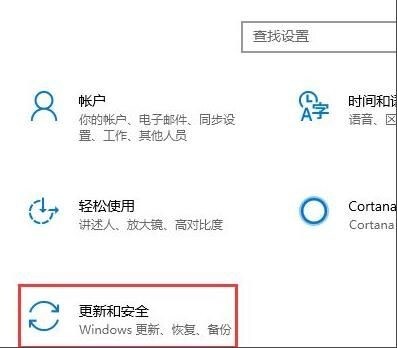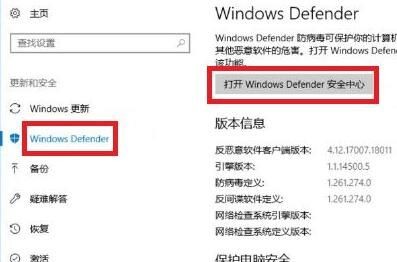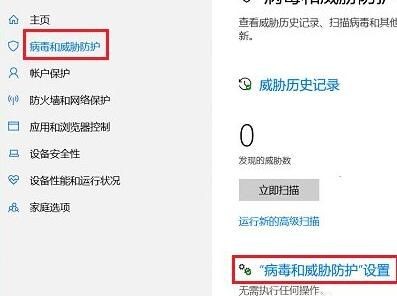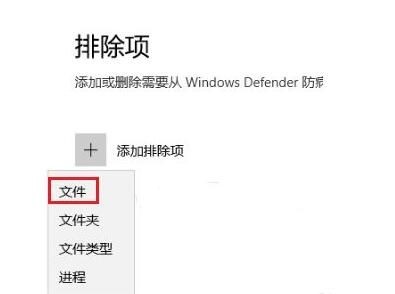Win10安全中心设置不扫描指定文件夹的方法
大家都知道win10内置的安全防护功能非常强大,在意识到可能有病毒入侵后,会帮助用户快速将可疑文件删除,但有时实际上是被误删了。如果用户电脑里有非常重要的文件的话,我们可以通过简单的设置,让Win10安全中心设置不扫描该文件。下面是具体的操作方法,一起去看看吧。
Win10安全中心设置不扫描指定文件夹的方法
1、在win10操作系统桌面,点击开始菜单左下角的按钮,选择设置选项,然后点击更新和安全选项。
2、 在“更新和安全”界面,依次单击Windows Defender-开启Windows Defender安全中心按钮进入。
3、进入Windows Defender安全中心界面,点击病毒和威胁防护-病毒和威胁防护设置选项。
4、单击“添加或删除排除项”进入。
5、在弹出的对话框中单击要添加的文件或文件夹。
6、添加某个文件或文件夹后,文件就加入了白名单,系统的安全特性不会对其进行病毒扫描,也不会错误地删除它。
以上就是小编给大家分享的Win10安全中心设置不扫描指定文件夹的方法,想要了解更多内容,请关注本站,小编会持续为大家更新更多相关攻略。
热门教程
Win11安卓子系统安装失败
2系统之家装机大师怎么怎么用?系统之家装机大师一键重装教程
3Windows11打印机驱动怎么安装?Windows11打印机驱动安装方法分享
4Win11电脑任务栏图标重叠怎么办?任务栏图标重叠图文教程
5Win11安卓子系统运行超详细教程!
6Win11激活必须联网且登录账号?安装完可退出账号
7Win11字体大小怎么调节?Win11调节字体大小教程
8更新Windows11进度条不动怎么办?更新Windows11进度条不动解决方法
9Win7旗舰版蓝屏代码0x000000f4是怎么回事?
10Win10如何强制删除流氓软件?Win10电脑流氓软件怎么彻底清除?
装机必备 更多+
重装教程
大家都在看
电脑教程专题 更多+